
Utilizar el panel Braille de VoiceOver en la Mac
El panel Braille simula una pantalla Braille actualizable e incluye una traducción del Braille.
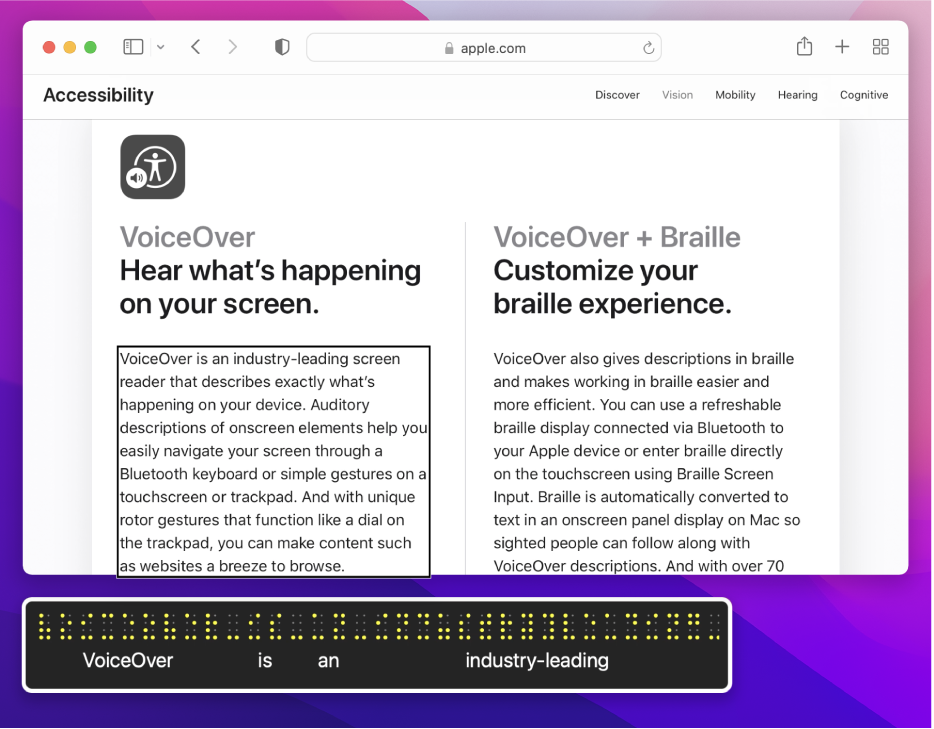
Nota: VO representa la tecla modificadora de VoiceOver. Consulta Usar la tecla modificadora de VoiceOver.
Mostrar u ocultar el panel
Realiza una de las siguientes operaciones:
Abre Utilidad VoiceOver (presiona VO + F8 cuando VoiceOver esté activado), haz clic en la categoría “Elementos visuales” y selecciona una opción para mostrar el panel.
De forma predeterminada, se usa la opción Automático, que muestra el panel cada vez que conectes una pantalla Braille actualizable a tu Mac.
Presiona VO + Comando + F9 para mostrar u ocultar el panel.
Este comando cambia la configuración en Utilidad VoiceOver a Activado o Desactivado. Si quieres que se muestre el panel cada vez que conectes una pantalla, selecciona de nuevo dicha configuración en Utilidad VoiceOver.
Para mostrar u ocultar el panel Braille, el panel de subtítulos y el cursor de VoiceOver, presiona VO + Comando + F11.
Mover o redimensionar el panel
Presiona VO + Mayúsculas + F9 hasta escuchar la acción que quieres realizar.
Por ejemplo, si escuchas "redimensionando" pero lo que quieres es mover el panel Braille, presiona las teclas otra vez para escuchar "moviendo".
Presiona las teclas modificadoras de VoiceOver junto con las teclas de flecha para mover y cambiar el tamaño del panel Braille.
Cuando termines, presiona la tecla Esc o Fn + Tab.
Un panel de Braille redimensionado puede mostrar más celdas que una pantalla Braille conectada. En este caso, las celdas que están en la pantalla Braille conectada son amarillas en el panel Braille, y las celdas que no están en la pantalla Braille conectada son blancas.
El panel Braille muestra lo que hay en la pantalla incluso cuando se silencia la voz.